电脑开始菜单图标消失怎么恢复?开始框图标不显示的解决方法是什么?
- 经验技巧
- 2025-03-30
- 9
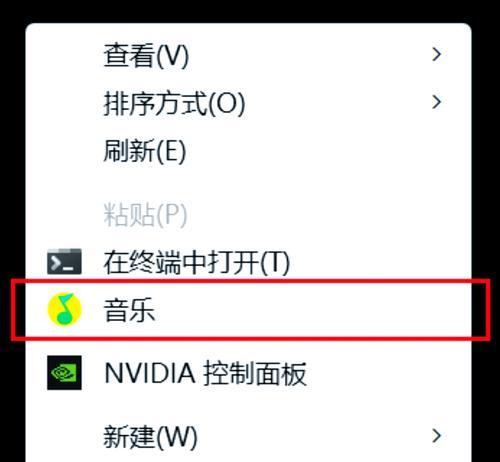
在日常使用电脑过程中,突然发现电脑的开始菜单图标消失无疑会带来极大的不便。这种情况可能是由于系统错误、软件冲突或其他问题造成的。本文将针对这一问题提供一整套解决方案,帮...
在日常使用电脑过程中,突然发现电脑的开始菜单图标消失无疑会带来极大的不便。这种情况可能是由于系统错误、软件冲突或其他问题造成的。本文将针对这一问题提供一整套解决方案,帮助用户快速恢复开始菜单图标,解决开始框图标不显示的困扰。
1.重启电脑
在遇到开始菜单图标消失的问题时,首先应尝试简单且有效的重启电脑方法。有时候,简单的重启就可以解决临时软件或系统故障。
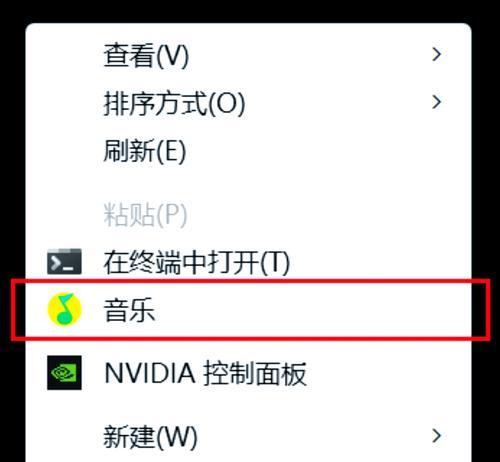
2.检查系统设置
如果重启后问题依旧存在,接下来检查系统设置。操作步骤如下:
进入“设置”。
选择“个性化”。
点击“开始”,查看是否有隐藏开始菜单的选项。
如果开始菜单被意外关闭,这里可以重新开启。检查是否有其他相关设置影响到了开始菜单的显示。

3.使用任务管理器重启资源管理器
资源管理器(Explorer.exe)是负责显示开始菜单和任务栏的进程。如果它出现故障,开始菜单可能会消失。按照以下步骤操作:
按下`Ctrl+Shift+Esc`组合键打开任务管理器。
在“进程”选项卡中找到“Windows资源管理器”。
点击“重启”。
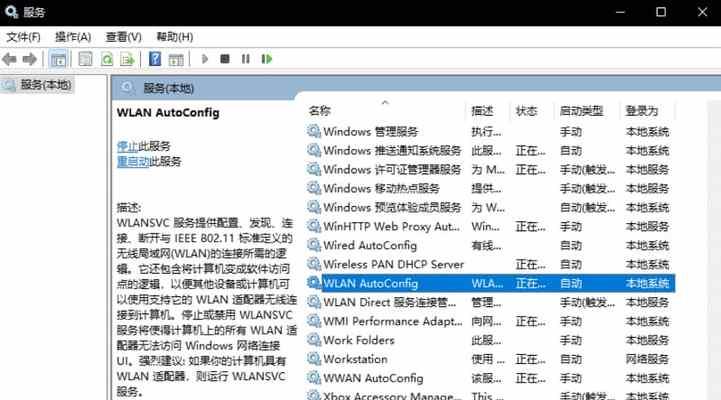
4.创建新的用户账户
创建一个新的用户账户,有时候可以解决问题。因为旧账户可能因为设置错误或文件损坏导致开始菜单图标不显示。操作步骤如下:
在“设置”中选择“账户”。
点击“家庭和其他用户”。
添加新的用户账户。
切换到新账户后,查看开始菜单图标是否恢复正常。
5.运行系统文件检查器
系统文件损坏可能导致开始菜单图标消失,可以运行系统文件检查器来修复损坏的系统文件。以下是操作步骤:
打开命令提示符(以管理员身份)。
输入`sfc/scannow`命令并按回车。
系统文件检查器将开始扫描并修复系统文件,完成后重启电脑查看效果。
6.检查系统更新
确保操作系统是最新的,因为某些更新可能包含对开始菜单功能的改进或修复。请按照以下步骤操作:
打开“设置”。
点击“更新与安全”。
选择“Windows更新”,然后检查更新。
安装完所有可用更新后,重启电脑,看看开始菜单图标是否已经恢复。
7.检查第三方软件冲突
安装的第三方软件有时可能会与系统产生冲突,导致开始菜单图标消失。可以尝试以下步骤排除软件冲突:
在安全模式下启动电脑。
检查是否安装了最近的软件导致问题。
如果确定是某款软件造成的问题,卸载该软件。
8.系统还原
如果以上方法都无法解决问题,可以考虑使用系统还原功能,将系统恢复到出现故障之前的状态。操作步骤如下:
打开“控制面板”。
选择“系统和安全”。
点击“系统”。
在左侧菜单中选择“系统保护”,然后点击“系统还原”。
结语
电脑开始菜单图标消失是一个相对常见,但又让人困扰的问题。按照本文提供的解决方法一一尝试,通常都能找到合适的解决方案。如遇到特殊情况,可能需要专业的技术支持帮助进一步诊断问题。请记得,在进行任何系统操作之前,最好备份重要数据,以防止数据丢失的风险。
本文链接:https://www.zuowen100.com/article-9749-1.html
下一篇:耳机连电脑声音超大怎么办?

